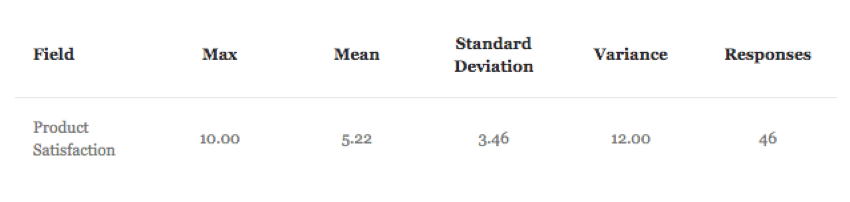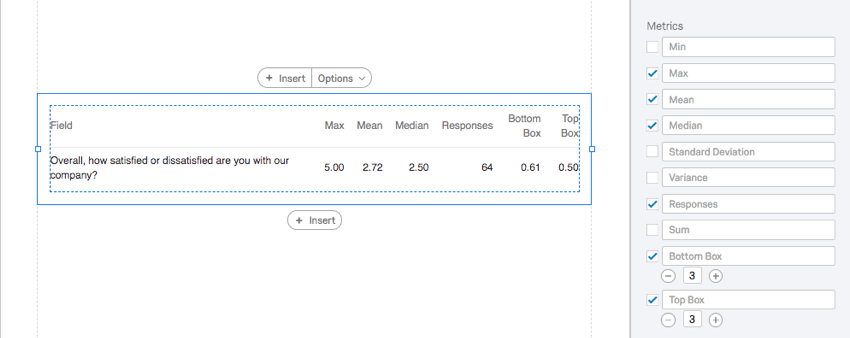Tableau de statistiques Visualisation
À propos des tableaux de statistiques
Les tableaux de statistiques vous permettent de visualiser des mesures agrégées multiples pour la source de données choisie. Cette visualisation évalue toutes les réponses collectées pour cette source de données et affiche les résultats calculés tels que la moyenne et l’écart-type.
Options de personnalisation
Pour obtenir des instructions de base sur la visualisation et la personnalisation, consultez la page d’assistance sur la vue d’ensemble des visualisations. Poursuivez votre lecture pour obtenir des informations sur la visualisation.
Mesures
Vous pouvez personnaliser les colonnes que vous souhaitez inclure dans votre Tableau de statistiques. Cochez la case située à côté d’une information pour l’inclure, et désélectionnez-la pour la masquer.
- Minimum : La plus petite valeur collectée.
- Maximum : La valeur la plus élevée collectée.
- Moyenne : La moyenne de toutes les valeurs collectées.
- Médiane : La médiane de votre ensemble de données est le point médian exact. Lorsque toutes les valeurs que vous avez collectées sont organisées de la plus petite à la plus grande, cette valeur se trouve en plein milieu.
Astuce : Qualtrics calcule la médiane à l’aide d’une agrégation non déterministe des percentiles afin d’obtenir une approximation des pourcentages souhaités à l’échelle. La médiane, ou 50e percentile, est précise à environ 99,9 % en moyenne.
- Écart-type : L’écart-type de toutes les valeurs collectées.
- Variance : La variance de toutes les valeurs collectées.
- Réponses : Nombre total de réponses collectées qui contribuent aux statistiques.
- Somme : Les valeurs de toutes les réponses additionnées.
- Boîte supérieure : La boîte supérieure est la partie des répondants qui se situent dans les extrémités les plus élevées de l’échelle. Vous pouvez spécifier le nombre de points d’échelle inclus dans cette boîte en tapant dans le champ.
Exemple : Il existe trois groupes NPS®: Promoteur, Passif et Détracteur. Si la valeur 3 est attribuée au champ Top Box, celui-ci sera égal à 1, puisque 100 % des personnes interrogées appartiennent à l’un des trois groupes. Mais si vous mettez la case supérieure à 1, la technologie ne s’intéressera qu’aux promoteurs, et la proportion correspondra à la proportion de répondants qui sont des promoteurs.
- Boîte du bas : La boîte du bas est la partie des répondants qui se situent aux extrémités les plus basses de l’échelle. Vous pouvez spécifier le nombre de points d’échelle inclus dans cette boîte en tapant dans le champ.
Astuce : Les cases du haut et du bas ne sont disponibles que pour les questions à échelle, telles que les questions à choix multiples. Les variables continues, telles que les curseurs et la saisie du texte, ne peuvent pas afficher de case supérieure et inférieure.
Paramètres supplémentaires
Les paramètres suivants sont disponibles pour le tableau de statistiques et sont listés sous les métriques :
- Découpage: “Répartir les données en différentes catégories. Voir Découpages.
- Décimales: Ajuster le nombre de décimales qui apparaissent avec chaque point de données dans le tableau. Vous ne pouvez choisir que parmi les préréglages (0-5).
- Pondération: Si vous avez mis en place une pondération des réponses, déterminez si vous utiliserez les valeurs pondérées dans votre rapport ou si vous utiliserez les données non pondérées.
- Champ : Modifier l’en-tête qui apparaît au-dessus de la question ou de la source de données choisie. Cette technologie ne modifie pas le texte de la question lui-même, mais ce qu’il y a au-dessus.
- Valeurs des colonnes : Modifiez le texte de la question/source de données que vous affichez dans le tableau. Si vous avez plusieurs sources de données, vous pouvez également utiliser les cases à cocher pour déterminer ce qui est caché et ce qui est affiché.
Styles
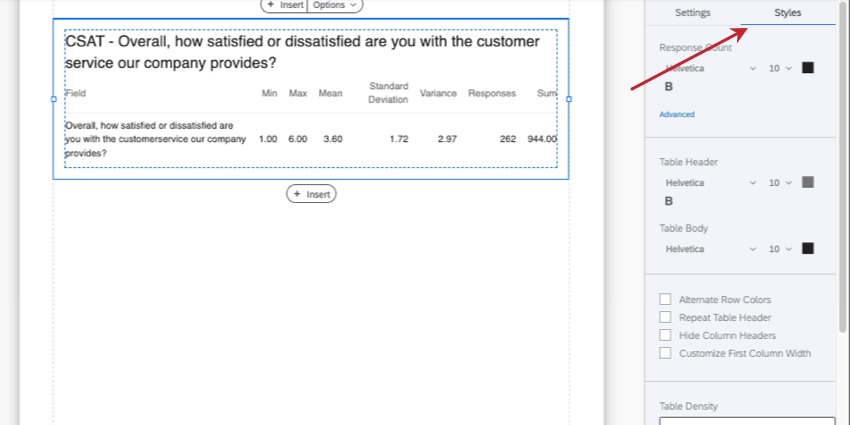
Sélectionnez l’onglet Styles pour modifier les polices du nombre de réponses, de l’en-tête du tableau et du corps du texte. En outre, vous disposez de quelques paramètres optionnels que vous pouvez ajuster :
- Couleurs des rangs alternés: Ombrage d’une rangée sur deux pour faciliter la lecture. Les tableaux de statistiques ne comportent généralement deux lignes ou plus que si un Découpage est appliqué, ou si la question chargée comporte plusieurs parties, comme dans le cas d’un tableau Matrice.
- Répéter l’en-tête du tableau: Cette option permet de s’assurer que la ligne d’en-tête (et non le titre) se répète lorsque le tableau s’agrandit et comporte de nombreuses lignes.
- Masquer les en-têtes de colonne: Supprime toute la ligne d’en-tête.
- Personnaliser la largeur de la première colonne : pour la première colonne qui contient le nom de votre question, une ligne apparaît que vous pouvez faire glisser pour ajuster la taille de cette colonne.
- Densité du tableau : Permet de régler la distance entre les éléments du tableau. Il s’agit de la marge entre les cellules et le tableau.
- Marge: Ajuste les marges du tableau. Il s’agit de l’espacement ou des marges entre le bord extérieur du tableau et tout ce qui l’entoure (par exemple, les bords de la page). Cliquez sur Avancé pour définir ces marges indépendamment les unes des autres.
Compatibilité
Le Tableau de statistiques n’est compatible qu’avec les variables qui peuvent se présenter sous forme numérique.
- Réponses multiples Choix multiple
- Net Promoter Score®
- Tableau de la Matrice à réponse unique
- Saisie du texte avec Validation numérique
- Questions de champs de formulaire avec validation numérique
- Côte à côte
Astuce : Il doit y avoir des champs à choix multiples et à réponse unique, ou un champ de saisie texte avec validation numérique.
- Curseur
- Ordre de classement
- Somme constante
- Sélectionner, grouper et classifier
- Curseur d’images
- Analyse par tri successif
- Nombre et ensemble de nombres Données intégrées
- Formules
- Variables numériques manuelles
Types de rapports
Cette visualisation peut être utilisée dans différents types de rapports :
  ;